Aktualisiert October 2024 : Beenden Sie diese Fehlermeldungen und beschleunigen Sie Ihr Computersystem mit unserem Optimierungstool. Laden Sie es über diesen Link hier herunter.
- Laden Sie das Reparaturprogramm hier herunter und installieren Sie es.
- Lassen Sie es Ihren Computer scannen.
- Das Tool wird dann Ihren Computer reparieren.
Webbrowser, die nicht mit den richtigen Datenschutzeinstellungen geschützt sind, können Ihre persönlichen Daten durchsickern lassen und eine Spur davon hinterlassen, was Sie im Web alles getan haben. Heute werden wir die Datenschutzeinstellungen im Internet Explorer besprechen.
Internet Explorer Datenschutzeinstellungen
Wir empfehlen die Verwendung dieses Tools bei verschiedenen PC-Problemen.
Dieses Tool behebt häufige Computerfehler, schützt Sie vor Dateiverlust, Malware, Hardwareausfällen und optimiert Ihren PC für maximale Leistung. Beheben Sie PC-Probleme schnell und verhindern Sie, dass andere mit dieser Software arbeiten:
- Download dieses PC-Reparatur-Tool .
- Klicken Sie auf Scan starten, um Windows-Probleme zu finden, die PC-Probleme verursachen könnten.
- Klicken Sie auf Alle reparieren, um alle Probleme zu beheben.
Internet Explorer unter Windows 10/8 bietet mehrere leistungsstarke, aber dennoch einfach zu bedienende Datenschutz-Tools, um Ihre Privatsphäre beim Surfen im Internet besser zu schützen. Lassen Sie uns einen Blick darauf werfen und sehen, wie Sie sie so einstellen können, dass sie Ihre Privatsphäre am besten schützen.
Privates Surfen
Beim InPrivate-Browsen werden, wenn aktiviert, Ihr Suchverlauf, Ihre Passwörter und der Verlauf der Webseite gelöscht, sobald Sie diese Registerkarte schließen. Verwenden Sie die Tastenkombination Strg+Shift +P, um das InPrivate-Browsen spontan zu starten.
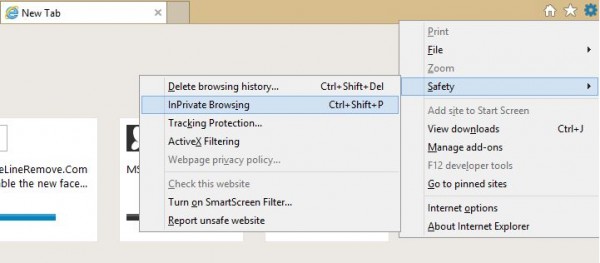
Um es zu aktivieren, gehen Sie auf das Symbol Einstellungen oben rechts in Ihrem Browser und klicken Sie auf Sicherheit >InPrivates Surfen.
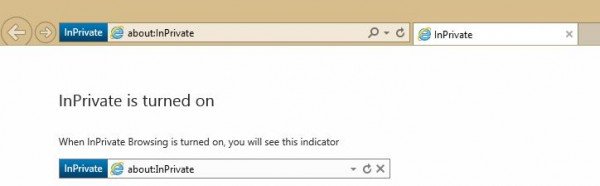
Es öffnet sich ein neues Fenster mit einem Indikator, der InPrivate in der Adressleiste anzeigt. Wenn Sie diese Option aktivieren, wird verhindert, dass der Browser jegliche Art von Daten über Ihre Browsersitzung speichert, z.B. Cookies. Temporäre Dateien, Historie und vieles mehr. Sie können den InPrivate-Modus jederzeit verlassen, indem Sie einfach die Registerkarte schließen.
Löschen des Browserverlaufs
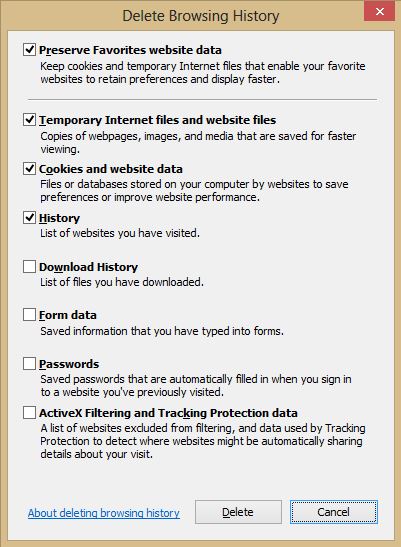
Wenn Sie den InPrivate-Modus nicht verwenden möchten, können Sie den Browserverlauf nach dem Schließen der Registerkarte manuell löschen.
Klicken Sie auf das Symbol Settings > Safety >Delete Browsing History. Die Tastenkombination zum Löschen des Browserverlaufs lautet Strg+Shift+Entf. Wählen Sie im neuen Popup-Fenster die gewünschten Optionen aus und klicken Sie auf die Schaltfläche Löschen.
Empfohlene Websites
Nicht viele wissen davon, aber Internet Explorer sendet Ihren gesamten Browserverlauf an Microsoft, wenn die Option’Empfohlene Seiten aktivieren’ in Ihren Internetoptionen aktiviert ist.
Um dies zu deaktivieren, gehen Sie auf das Einstellungssymbol > Internetoptionen > Erweitert > Deaktivieren Sie die Option Empfohlene Seiten aktivieren.
Tracking-Schutz
Die Verwendung des Tracking-Schutzes verhindert, dass die Webseiten, die von Ihren Daten verfolgt werden. Wenn die Tracking-Schutzliste in Ihrem Internet Explorer aktiviert ist, sendet der Browser eine Nicht verfolgen Anfrage an die von Ihnen besuchte Website und blockiert auch die Inhalte von Drittanbietern von den in Ihrer Tracking-Schutzliste aufgeführten Websites. Die Websites können jedoch wählen, ob sie auf Ihre Anfrage antworten oder sie ignorieren.
Um diese Option zu aktivieren, gehen Sie zu Einstellungen > Sicherheit > Tracking-Schutz > Wählen Sie Ihre persönliche Liste aus > Klicken Sie auf Aktivieren.
SmartScreen-Filter: Vergessen Sie nicht, den SmartScreen-Filter im Internet Explorer einzuschalten. Es warnt Sie, wenn die Website, die Sie besuchen, bösartige Links oder andere schädliche Programme enthält.
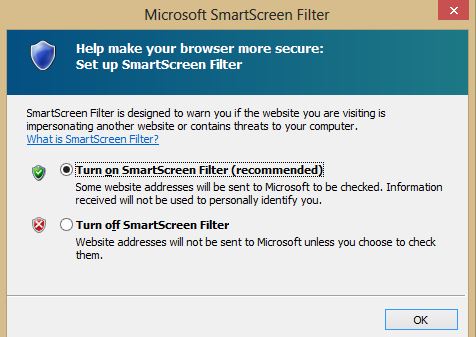
Um den SmartScreen-Filter einzuschalten, gehen Sie zu Einstellungen und klicken Sie auf Sicherheit > SmartScreen-Filter einschalten.
Durch Ändern der Datenschutzeinstellungen im Internet Explorer können Sie privates, sicheres und sicheres Surfen im Internet genießen.
EMPFOHLEN: Klicken Sie hier, um Windows-Fehler zu beheben und die Systemleistung zu optimieren

Eugen Mahler besitzt die unglaubliche Kraft, wie ein Chef auf dem Wasser zu laufen. Er ist auch ein Mensch, der gerne über Technik, Comics, Videospiele und alles, was mit der Geek-Welt zu tun hat, schreibt.
